今天我来谈谈大家最熟悉的函数,也是使用频率最高的函数,基本是每天都在使用-VLOOKUP
大家都知道VLOOKUP可以根据条件,查找并返回满足条件对应列的值,但是他的设定只是只能返回第一个满足条件的值
如果我们要返回满足条件的多个值,一般来说VLOOKUP应该是完不成,搞不定的,只能说一般,因为我们今天要解决的就是这个问题-通过VLOOKUP获取多个满足条件的值
先来看我们要解决的问题案例:
三国客串顺便拉上了小明和小红双人组来参加一次田径,大家报的项目都不知一种,如果我要查找某个人报了哪些项目怎么处理呢?
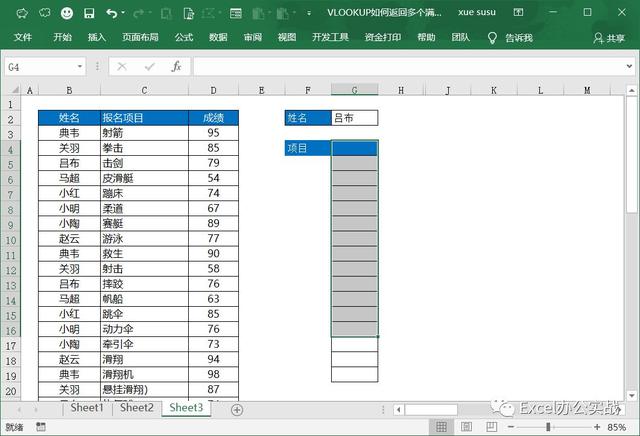
解决方法-直接看图:
第一步:
我们首先在数据源的旁边添加一列辅助列,辅助我们处理数据,我们设置公式:=B3&COUNTIF($B$3:B3,B3),这样通过COUNTIF计数,我们相同的姓名变成了姓名+第几次出现,比如关羽1,关羽2,关羽3…^
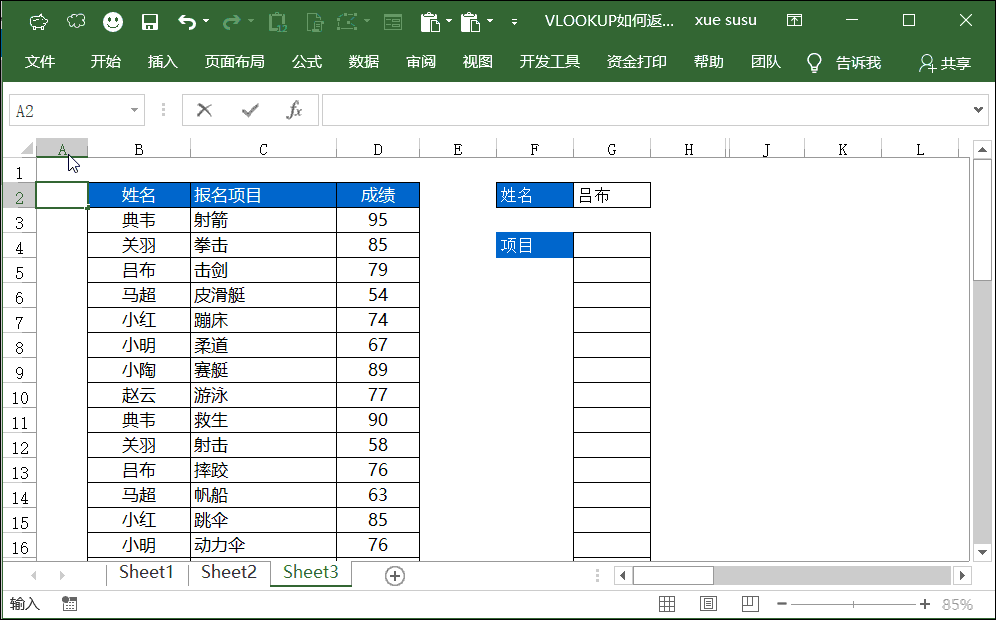
第二步:
经过第一步的处理,我们把相同的项目,间接的变成了不同的,这样我们就可以利用VLOOKUP返回首个的特性了。直接写公式:
=VLOOKUP($G$2&ROW(A1),A:C,3,)
这里和普通的VLOOKUP函数有点不同,就是多了一个ROW(A1),
ROW-函数是范围给定单元格的行号,比如我们ROW(A1)=1,ROW(A2)=2,当我们公式下来,正好对应我们的辅助列,这样就基本搞定了,还有一些错误值,我们下一步处理
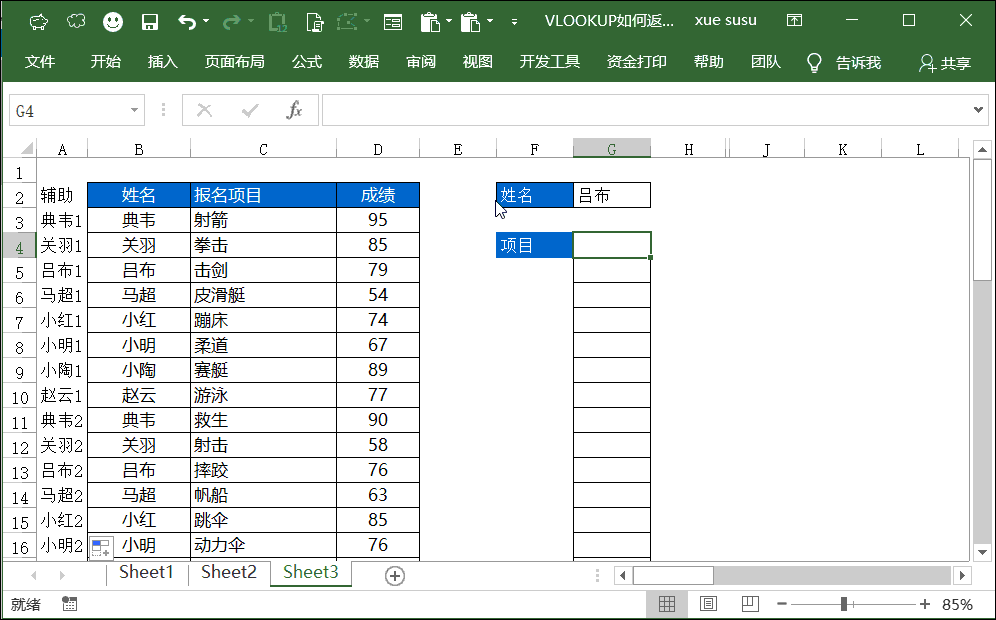
第三步:
我们对VLOOKUP公式稍微优化一下,屏蔽点错误,只要加上IFERROR即可=IFERROR(VLOOKUP($G$2&ROW(A1),A:C,3,),"")
如果出错就显示为空,隐藏辅助列,大功告成……
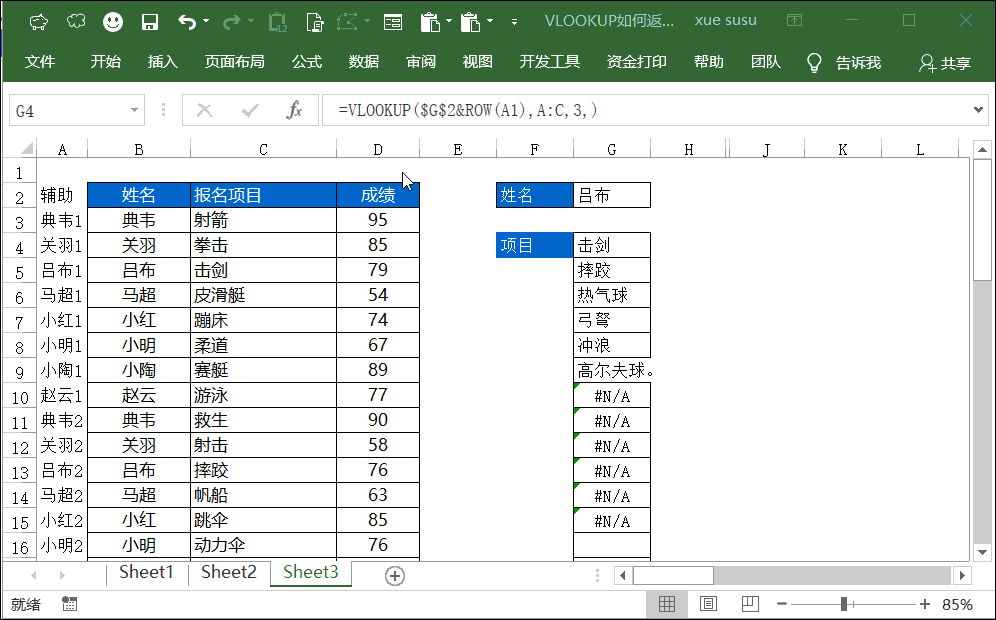
碎碎念:
我们在使用Excel过程中,确实会遇到一些目前所学习的函数或者方法无法解决,但是我们可以通过辅助列等方法变通解决,思路比问题更重



















)